联想电脑设置U盘启动的方法主要有两种:快捷启动菜单模式和传统模式从BIOS中启动U盘,以下是具体方法的介绍:
1、快捷启动菜单模式

插入U盘:将制作好的U盘启动盘插入联想电脑的USB接口。
进入启动菜单:开机后,在显示“LENOVO”logo自检画面时,快速反复按F12键(部分机型可能是“Fn+F12”组合键),直到进入启动快捷界面。
选择U盘启动:在快捷启动界面中,使用上下方向键选择U盘启动项(一般显示为U盘品牌名或USB字符),然后按回车键确认,这样,电脑就会从U盘启动,进入PE系统进行重装或其他操作。
2、传统模式从BIOS中启动U盘
进入BIOS设置:开机出现联想logo时立即不断按Del键(部分机型可能是F2键),直至进入BIOS设置主界面。
关闭安全启动:在BIOS主界面中,找到“Security”选项卡,将光标移动到“Security Boot”,按Enter键进入子菜单,选择“Disabled”项并回车确定,以关闭安全启动。
设置兼容模式:在“Startup”选项卡下,找到“UEFI/Legacy Boot”选项,将其设置为“Both”,并在打开的小窗口中选择“Legacy First”,以确保传统启动模式在首位。
调整启动顺序:在“Boot”选项卡下,将U盘启动项(如USB HDD)通过+/-键移动到第一启动项位置,并按Enter键确认。

保存退出:按F10快捷键保存设置并重启电脑,电脑应从U盘启动,进入PE系统进行后续操作。
如果上述方法均无法成功设置U盘启动,还可以尝试以下步骤:
在关机状态下按下Novo一键恢复键(通常位于电源键旁边或机身两侧),开机并调出Novo Button Menu,选择Boot Menu并回车,然后在启动菜单中选择识别到的U盘启动项并回车。
如果使用的是预装Win8/Win10的机型且需要改BIOS为Legacy模式来启动U盘,可能需要先按下Novo恢复键进入Novo Button Menu,选择BIOS Setup并回车,然后在BIOS中按照上述传统模式的步骤进行设置。
步骤适用于大多数联想电脑型号,但不同型号的BIOS界面和选项可能略有差异,如果在操作过程中遇到任何问题,建议查阅联想官方文档或联系联想客服获取帮助,请确保在进行这些操作前已经做好了数据备份工作,以防数据丢失。
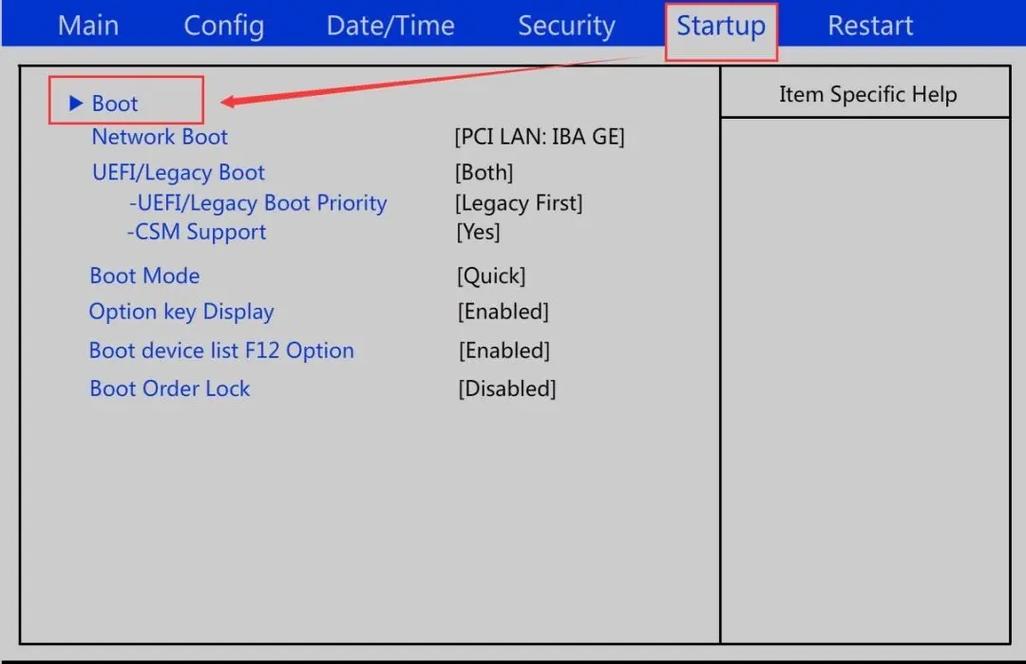









评论列表 (0)